WMV क्लिप्स ऑनलाइन कैसे जुड़ें? यहाँ 3 सिद्ध तरीके हैं
आपने अभी-अभी WMV प्रारूप में कई लघु एनिमेशन डाउनलोड किए हैं। अब आप उन्हें एक पूरी कहानी में शामिल करना चाहते हैं और इसे अपने सोशल मीडिया पर साझा करना चाहते हैं। जानना चाहते हैं कि WMV वीडियो में कैसे शामिल हों? बस इस मार्ग से गुजरें। हमने WMV फ़ाइलों को मुफ्त में ऑनलाइन शामिल करने के 3 सर्वोत्तम तरीकों का निष्कर्ष निकाला है।

भाग 1: WMV फ़ाइलें ऑनलाइन और मुफ़्त में कैसे शामिल हों
विधि 1: FVC फ्री ऑनलाइन वीडियो मर्जर Mer
WMV वीडियो मर्ज करने के लिए, FVC मुफ्त ऑनलाइन वीडियो विलय निस्संदेह तुम्हारा सबसे अच्छा विकल्प है। इस हल्के लेकिन शक्तिशाली टूल से आप किसी भी राशि की WMV फ़ाइलों को एक बार में मर्ज कर सकते हैं। आउटपुट वीडियो मूल छवि गुणवत्ता भी बना रहेगा।
प्रमुख विशेषताऐं
- 1. उपयोग में आसान इंटरफ़ेस आपको आसानी से सुविधाओं का उपयोग करने देता है।
- 2. बाजार पर लगभग सभी लोकप्रिय वीडियो प्रारूपों के साथ संगत।
- 3. बिना कोई वॉटरमार्क छोड़े WMV फाइलों को मूल गुणवत्ता में शामिल करें।
- 4. प्रोग्राम को डाउनलोड करने और पूरी तरह से वेबपेज में संचालित करने की आवश्यकता नहीं है।
FVC फ्री ऑनलाइन वीडियो मर्जर के साथ WMV फाइलों में शामिल होने के चरण यहां दिए गए हैं:
चरण 1: अपने ब्राउज़र में FVC फ्री ऑनलाइन वीडियो मर्जर लोड करें
अपने ब्राउज़र में FVC फ्री ऑनलाइन वीडियो मर्जर लोड करें। फिर वेबपेज के बीच में बड़े अपलोड वीडियो टू मर्ज बटन पर क्लिक करें और आपको ओपन विंडो पॉप अप दिखाई देगी।
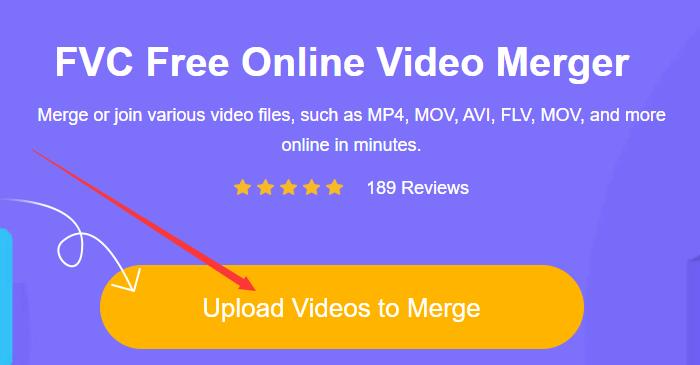
चरण 2: WMV फ़ाइलें अपलोड करें
ओपन विंडो में, अपलोड करने के लिए अपनी एक WMV फाइल चुनें। आप अपने कीबोर्ड पर Ctrl कुंजी को दबाकर और WMV फ़ाइलों को एक-एक करके क्लिक करके भी कई का चयन कर सकते हैं। फिर Ctrl कुंजी छोड़ें और उन सभी को अपलोड करने के लिए ओपन बटन पर क्लिक करें।
चरण 3: WMV फ़ाइलों में शामिल होने से पहले क्लिप के क्रम को व्यवस्थित करें
उनके अनुक्रम को व्यवस्थित करने के लिए, आपको बस एक नया सम्मिलित करें बटन पर क्लिक करके अधिक WMV वीडियो अपलोड करने की आवश्यकता है। यदि आप किसी भी क्लिप को हटाना चाहते हैं, तो बस उस पर अपना कर्सर रखें। इसके ऊपरी दाएं कोने में बंद करें बटन होगा।
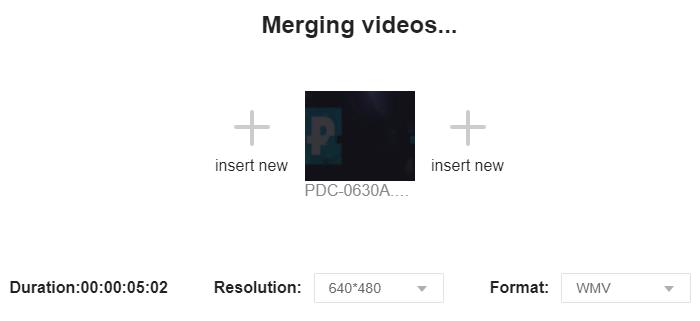
चरण 4: रिज़ॉल्यूशन और आउटपुट स्वरूप को अनुकूलित करें और मर्ज करना प्रारंभ करें
आपको 320*240, 480*360, 640*480, 1280*720, और 1920*1080 में से एक रिज़ॉल्यूशन चुनने की अनुमति है। FVC फ्री ऑनलाइन वीडियो मर्जर आपके लिए आउटपुट स्वरूप के रूप में चुनने के लिए 9 स्वरूपों का समर्थन करता है। आप आउटपुट के लिए WMV या अन्य प्रारूप चुन सकते हैं। अंत में, मर्ज नाउ बटन पर क्लिक करें और WMV फाइलों को मर्ज करने के लिए शुरू करने के लिए एक गंतव्य का चयन करें।
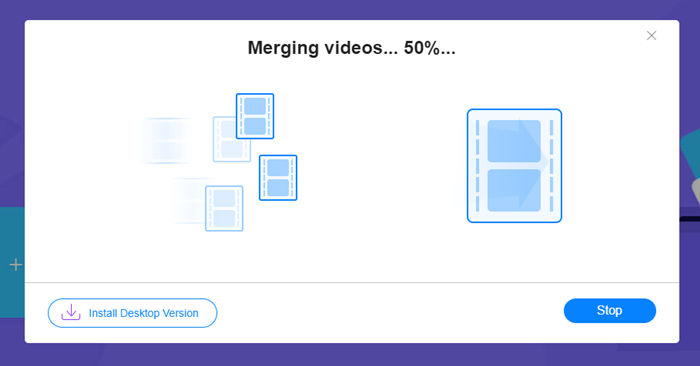
विधि 2: क्लिडियो WMV जॉइनर
क्लिडियो डब्लूएमवी जॉइनर भी डब्ल्यूएमवी फाइलों में शामिल होने के लिए एक उत्कृष्ट ऑनलाइन टूल है। हालाँकि, आप उस पर केवल 500 MB से छोटी फ़ाइलें ही अपलोड कर सकते हैं।
चरण 1: अपने ब्राउज़र में क्लिडियो WMV जॉइनर लोड करें। दबाएं फ़ाइलों का चयन करें वेबपेज के केंद्र में बटन और खुला हुआ विंडो पॉप अप हो जाएगी।
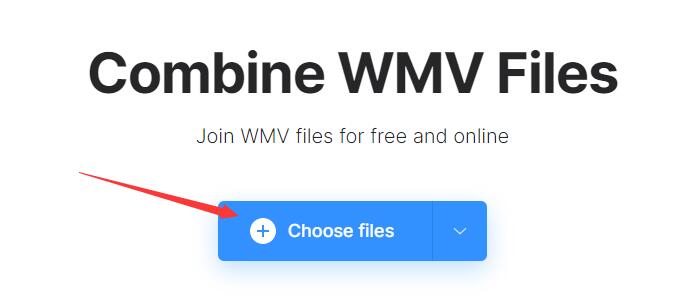
चरण 2: अपनी WMV फ़ाइलों पर नेविगेट करें और उनका चयन करें। दबाएं खुला हुआ बटन। FVC फ्री ऑनलाइन वीडियो मर्जर की तुलना में अपलोड करने की प्रक्रिया में थोड़ा अधिक समय लगेगा। अपलोड करने के बाद, आपको ऑपरेटिंग इंटरफ़ेस देखना चाहिए। दबाएं और फ़ाइलें जोड़ें अगर आप और वीडियो जोड़ना चाहते हैं।
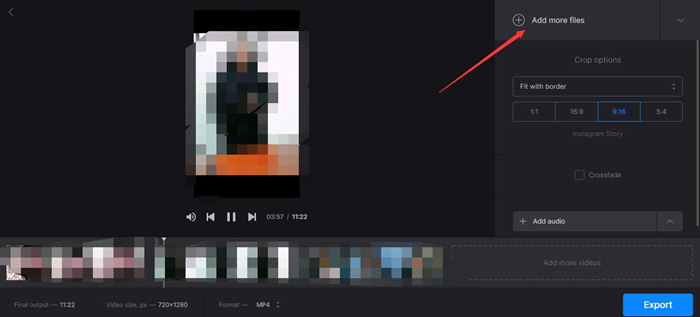
चरण 3: आप क्लिप्स को उनके स्थान बदलने के लिए खींच सकते हैं। ऐसा करके, आप WMV क्लिप के अनुक्रम को समायोजित कर सकते हैं। आप रिज़ॉल्यूशन नहीं बदल सकते, लेकिन वेबपेज के निचले भाग में आउटपुट स्वरूप चुन सकते हैं। अंत में, आपको बस पर क्लिक करना होगा निर्यात निचले दाएं कोने में बटन।
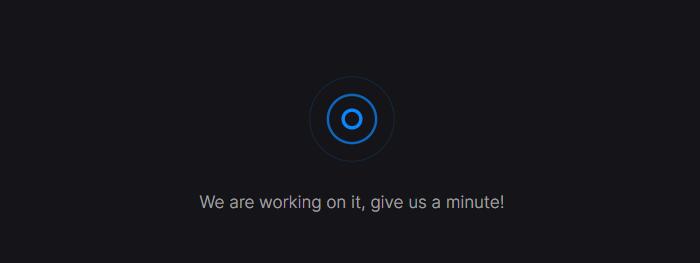
चरण 4: कई मिनट प्रतीक्षा करने के बाद, आप देख सकते हैं किया हुआ पृष्ठ। दबाएं डाउनलोड अपने वीडियो को पुनः प्राप्त करने के लिए बटन।
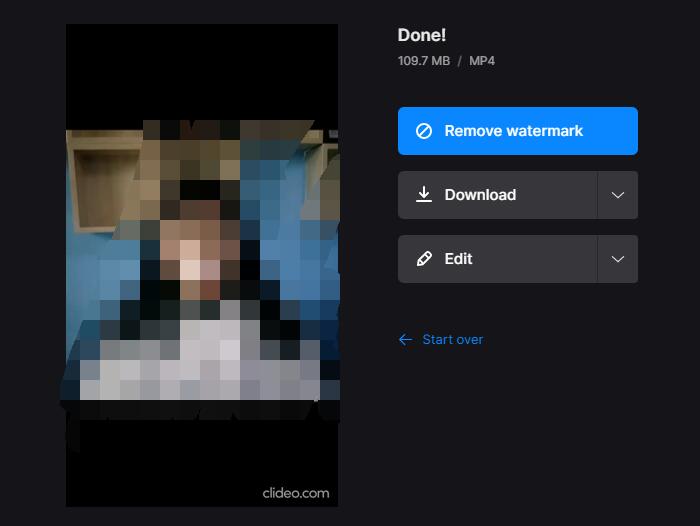
भाग 2: कैसे एक समर्थक की तरह WMV फ़ाइलें संयोजित करने के लिए?
FVC वीडियो कन्वर्टर अल्टीमेट एक शक्तिशाली डेस्कटॉप वीडियो एडिटिंग प्रोग्राम है जो न केवल WMV फाइलों में शामिल हो सकता है, बल्कि उन्हें ट्रिम, क्रॉप और रोटेट भी कर सकता है। यह अपने साथियों की तुलना में 70 गुना तेजी से काम करता है क्योंकि इसमें सुपर-एडवांस्ड हार्डवेयर एक्सेलेरेटिंग तकनीक है। आपकी वीडियो फ़ाइलों के सभी संचालन छवि गुणवत्ता को कम नहीं करेंगे या कोई वॉटरमार्क नहीं छोड़ेंगे।
प्रमुख विशेषताऐं
- 1. बिना किसी प्रयास के अपनी WMV वीडियो फ़ाइलों को मर्ज करें।
- 2. उन्नत हार्डवेयर त्वरण अद्वितीय गति का आश्वासन देता है।
- 3. कोई वॉटरमार्क नहीं और यहां तक कि अपना लोगो भी अनुकूलित करें।
- 4. अपने WMV वीडियो में बुनियादी फ़िल्टर और 3D प्रभाव जोड़ें।
- 5. आपकी वीडियो फ़ाइलों को 1000+ प्रारूपों में आउटपुट करने का समर्थन करता है।
मुफ्त डाउनलोडविंडोज 7 या उसके बाद के लिएसुरक्षित डाऊनलोड
मुफ्त डाउनलोडMacOS 10.7 या उसके बाद के लिएसुरक्षित डाऊनलोड
WMV फ़ाइलों को मूल रूप से मर्ज करने के चरण
चरण 1: अपने कंप्यूटर पर वीडियो कन्वर्टर अल्टीमेट डाउनलोड, इंस्टॉल और लॉन्च करें। अपनी WMV फ़ाइलें जोड़ने के लिए इंटरफ़ेस के बीच में बड़े "+" बटन पर क्लिक करें।

चरण 2: इनपुट WMV फ़ाइलों के अनुक्रम को खींचकर समायोजित करें। यदि आप WMV फ़ाइलों को संपादित करना चाहते हैं, तो आप घुमाने के लिए संपादित करें आइकन पर क्लिक कर सकते हैं, WMV फ़ाइलों को क्रॉप कर सकते हैं, फ़िल्टर, प्रभाव, वॉटरमार्क और ऑडियो ट्रैक जोड़ सकते हैं।

चरण 3: जाँचें एक फाइल में विलय बॉक्स और फिर क्लिक करें सभी को रूपांतरित करें बटन। वे दोनों मुख्य इंटरफ़ेस के नीचे दाईं ओर हैं।
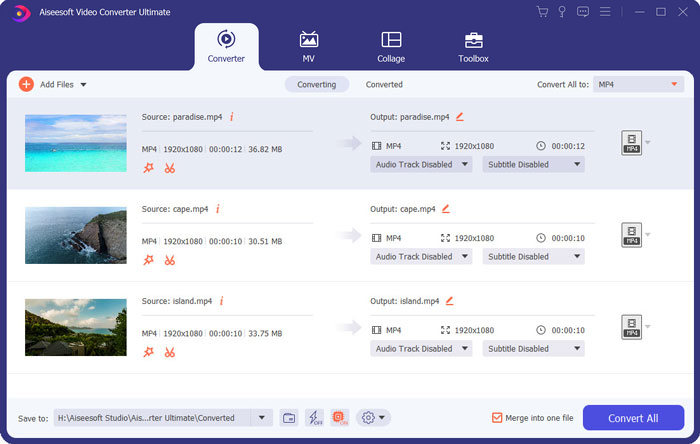
भाग 3: WMV भागों में शामिल होने के बारे में अक्सर पूछे जाने वाले प्रश्न
WMV फ़ाइल क्या है?
WMV, या विंडोज मीडिया वीडियो, एक प्रकार का मीडिया प्रारूप है जिसका उपयोग विंडोज उपकरणों पर वीडियो देखने के लिए किया जाता है। यह Microsoft द्वारा डिज़ाइन किया गया है और इसे विभिन्न मीडिया प्लेयर प्रोग्रामों में चलाया जा सकता है जिनमें शामिल हैं: विंडोज मीडिया प्लेयर.
क्या मैं अपने स्मार्टफोन पर WMV वीडियो चला सकता हूं?
Android और iOS मूल रूप से WMV वीडियो का समर्थन नहीं कर सकते हैं। आप तृतीय-पक्ष का उपयोग कर सकते हैं मीडिया प्लेयर WMV फ़ाइलें खोलने और देखने के लिए ऐप्स।
क्या मैं WMV फ़ाइलों को अन्य प्रारूपों में वीडियो फ़ाइलों के साथ जोड़ सकता हूँ?
हाँ। ऊपर हमने जो दो ऑनलाइन टूल पेश किए हैं, वे दोनों WMV फ़ाइलों को अन्य प्रारूपों में वीडियो के साथ संयोजित करने में आपकी सहायता कर सकते हैं।
निष्कर्ष
इस लेख में, हमने WMV वीडियो फ़ाइलों को संयोजित करने के लिए तीन शक्तिशाली उपकरण पेश किए हैं। FVC फ्री ऑनलाइन वीडियो मर्जर हल्का लेकिन बहुत शक्तिशाली है। आपके द्वारा अपलोड किए गए वीडियो पर इसकी कोई आकार सीमा नहीं है। हालाँकि, आप केवल 500 एमबी तक के वीडियो क्लिप्स को क्लाइडियो डब्लूएमवी जॉइनर पर अपलोड कर सकते हैं। वीडियो कन्वर्टर अल्टीमेट एक पेशेवर डेस्कटॉप WMV जॉइनर है। यह विंडोज और मैक दोनों पर काम करता है और 1000+ वीडियो फॉर्मेट को सपोर्ट करता है। इसके साथ, आप न केवल WMV फ़ाइलों को मर्ज कर सकते हैं, बल्कि उन्हें ट्रिम और क्रॉप भी कर सकते हैं।



 वीडियो कनवर्टर अंतिम
वीडियो कनवर्टर अंतिम स्क्रीन अभिलेखी
स्क्रीन अभिलेखी



